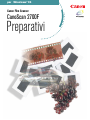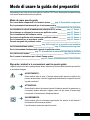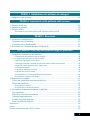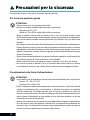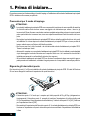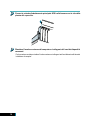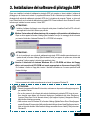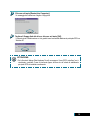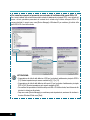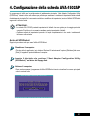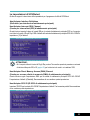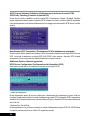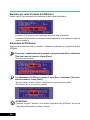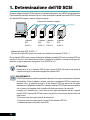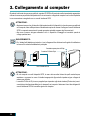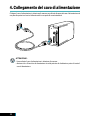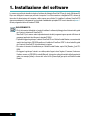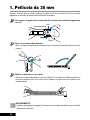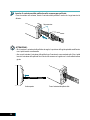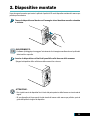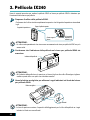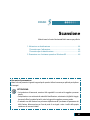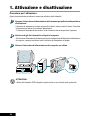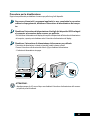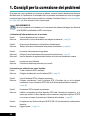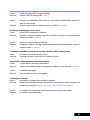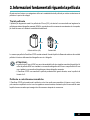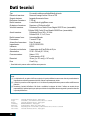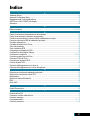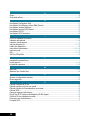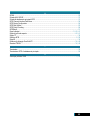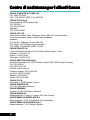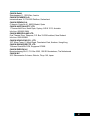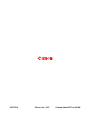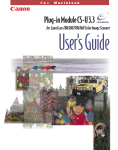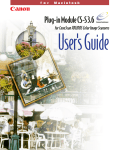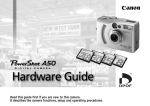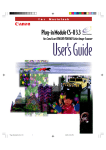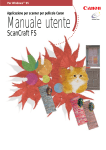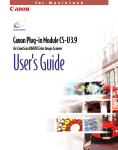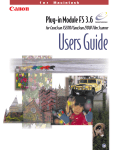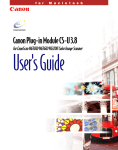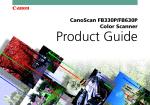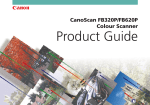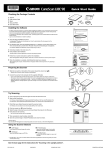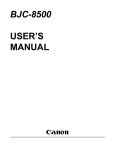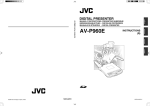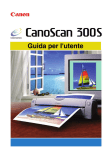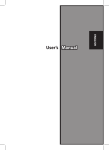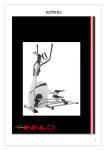Download CanoScan 2700F
Transcript
per W i n d ows® 9 5 Canon Film Scanner CanoScan 2700F Preparativi Informazioni per la sicurezza AVVISO FCC Questa apparecchiatura è stata collaudata ed è risultata conforme ai limiti per un dispositivo digitale di Classe B, in conformità alla parte 15 delle regole FCC. Questi limiti sono designati per fornire una protezione ragionevole contro l’interferenza dannosa in un’installazione residenziale. Questa apparecchiatura genera, utilizza e può diffondere l’energia della radiofrequenza e, se non è installata ed usata in conformità alle istruzioni, può provocare interferenze dannose alle comunicazioni radio. Tuttavia, non si garantisce che l’interferenza non si verifichi in un’installazione particolare. Se questa apparecchiatura provoca un’interferenza dannosa alla ricezione radio o televisiva, che può essere determinata spegnendo e accendendo l’apparecchiatura, l’utente è invitato a cercare di correggere l’interferenza con uno o più dei seguenti rimedi: - Orientare di nuovo o spostare l’antenna ricevente. - Aumentare la distanza che separa l’apparecchiatura e il ricevitore. - Collegare l’apparecchiatura ad una presa di corrente su un circuito diverso da quello a cui è collegato il ricevitore. - Consultare il rivenditore o un tecnico competente per radio e televisori per l’assistenza. * Per essere conforme ai limiti di Classe B nella sottoparte B della parte 15 delle regole FCC è necessario usare il cavo schermato. Non effettuare cambiamenti o modifiche all’apparecchiatura salvo indicazione contraria in questo manuale. Se tali cambiamenti o modifiche dovessero essere effettuati, potrebbe essere necessario arrestare il funzionamento dell’apparecchiatura. Industria in Canada Questo apparecchio digitale di Classe [B*] risponde a tutti i requisiti delle norme canadesi per le apparecchiature che provocano interferenze. Una nota di precauzione Usare le dovute precauzioni riguardo i seguenti punti quando si utilizza lo scanner per pellicole per duplicare le immagini. ATTENZIONE: • La riproduzione di banconote, monete e titoli negoziabili è un reato ed è soggetta a processo penale. • La duplicazione non autorizzata di materiali di identificazione, autorizzazioni, biglietti di viaggio, documenti ufficiali o materiali privati è contro la legge ed è soggetta a processo penale. • Il materiale con diritti d’autore non può essere duplicato senza il permesso del possessore dei diritti d’autore, fatta eccezione per l’uso da parte di un singolo o entro i confini della propria residenza o di una zona limitata. Marchi di fabbrica • Adobe, Acrobat e Photoshop sono marchi registrati della Adobe Systems Incorporated o delle sue società sussidiarie e possono essere registrati in certe giurisdizioni. • IBM e IBM PC/AT sono marchi registrati della International Business Machines Corporation. • SCSISelect è un marchio registrato della Adaptec, Inc.. • Windows è un marchio registrato della Microsoft Corporation negli Stati Uniti e in altri paesi. • Tutti gli altri prodotti o marchi sono marchi di fabbrica dei loro rispettivi proprietari. 2 Modo di usare la guida dei preparativi Ringraziamo per aver scelto lo scanner per pellicole CanoScan 2700F Canon. Questa guida di preparativi spiega come usare l’hardware dello scanner per pellicole. Modo di usare questa guida Per i nomi delle componenti e le funzioni vedere ____ pag. 8 Guida delle componenti Per le precauzioni fondamentali per la sicurezza vedere ________________________ ________________________________________ pag. 10 Precauzioni per la sicurezza Per installare le schede di adattamento principali SCSI vedere _____ pag. 13 Passo 1 Per sistemare e collegare lo scanner per pellicole vedere _________ pag. 27 Passo 2 Per le installazioni del software vedere ________________________ pag. 33 Passo 3 Per inserire la pellicola nello scanner per pellicole vedere ________ pag. 35 Passo 4 Per le istruzioni per la scansione vedere _______________________ pag. 43 Passo 5 Quando sorgono dei problemi vedere _______________________________________ _______________________________ pag. 48 Consigli per la correzione dei problemi Per la manutenzione vedere _____________________ pag. 51 Manutenzione regolare Per le informazioni fondamentali riguardo la pellicola vedere ____________________ ________________________ pag. 53 Informazioni fondamentali riguardo la pellicola Per i dati tecnici vedere __________________________________ pag. 56 Dati tecnici Per il centro di assistenza per i clienti Canon vedere ___________________________ ______________________________ pag. 60 Centro di assistenza per i clienti Canon Riguardo i simboli e le convenzioni usati in questa guida I seguenti simboli sono usati in questa guida per attirare l’attenzione su istruzioni particolarmente importanti che si raccomanda di leggere. AVVERTIMENTO: Questo simbolo indica le azioni o l’impiego improprio dello scanner per pellicole che possono causare lesioni o infortuni. Leggere sempre attentamente e seguire le istruzioni in questi avvertimenti. ATTENZIONE: Questo simbolo indica le informazioni riguardo le limitazioni generali o le operazioni a cui è necessario prestare attenzione. Leggere queste note per evitare di causare degli inconvenienti nel funzionamento dell’apparecchiatura. SUGGERIMENTO: Questo simbolo indica le informazioni supplementari che saranno di aiuto durante il funzionamento dello scanner per pellicole. Fare riferimento a queste note quando fa comodo. 3 Contenuto Informazioni per la sicurezza ............................................................................................... 2 Modo di usare la guida dei preparativi ................................................................................. 3 Modo di usare questa guida ............................................................................................ 3 Riguardo i simboli e le convenzioni usati in questa guida ............................................... 3 Procedure per l’installazione dello scanner per pellicole ..................................................... 6 Caratteristiche speciali del CanoScan 2700F ...................................................................... 7 Guida delle componenti ....................................................................................................... 8 Visore per pellicola IX240 ............................................................................................... 9 Precauzioni per la sicurezza ......................................................................................... 10 Per trovare la posizione giusta ...................................................................................... 10 Considerazioni sulla fonte di alimentazione .................................................................. 10 Procedure di funzionamento standard .......................................................................... 11 Controllo del contenuto nell’imballo ................................................................................... 12 Contenuto nell’imballo dello scanner per pellicole ........................................................ 12 PASSO 1 Installazione di una scheda di adattamento principale SCSI 1. Prima di iniziare... ........................................................................................................... 14 Precauzioni per il modo di impiego ............................................................................... 14 Riguardo gli interruttori ponte ........................................................................................ 14 2. Installazione della scheda di adattamento principale SCSI ........................................... 15 3. Installazione del software di pilotaggio ASPI .................................................................. 17 Che cosa fare quando si presenta un contrasto di indirizzo della porta IRQ o I/O ....... 20 4. Configurazione della scheda AVA-1502AP .................................................................... 21 Avvio di SCSISelect ...................................................................................................... 21 Modo di usare SCSISelect ............................................................................................ 22 Funzioni di SCSISelect ................................................................................................. 22 Le impostazioni di SCSISelect ...................................................................................... 23 Host Adapter Interface Definitions (Definizioni per interfaccia di adattamento principale) ..... 23 SCSI Channel Interface Definitions (Definizioni per interfaccia di canale SCSI) .................... 24 Additional Options (Opzioni aggiuntive) .................................................................................. 24 Ripristino dei valori di default di SCSISelect ................................................................. 26 Abbandono di SCSISelect ............................................................................................ 26 PASSO 2 Collegamento ad un computer 1. Determinazione dell’ID SCSI .......................................................................................... 28 2. Selezione dell’ID SCSI e delle impostazioni del terminatore ......................................... 29 3. Collegamento al computer ............................................................................................. 30 Riguardo i connettori e i cavi di interfaccia SCSI .................................................................... 31 4. Collegamento del cavo di alimentazione ........................................................................ 32 4 PASSO 3 Installazione del software di sostegno 1. Installazione del software ............................................................................................... 34 PASSO 4 Inserimento della pellicola nello scanner 1. Pellicola da 35 mm ......................................................................................................... 36 2. Diapositive montate ........................................................................................................ 39 3. Pellicola IX240 ............................................................................................................... 40 Rimozione dei rullini delle pellicole dal visore per pellicola IX240 .......................................... 42 PASSO 5 Scansione 1. Attivazione e disattivazione ............................................................................................ 44 Procedure per l’attivazione ........................................................................................... 44 Procedure per la disattivazione ..................................................................................... 45 2. Scansione con il sistema operativo Windows 95 ........................................................... 46 APPENDICE Che cosa fare quando sorge un problema 1. Consigli per la correzione dei problemi .......................................................................... 48 L’indicatore di alimentazione non si accende. ........................................................................ 48 Lo scanner per pellicole non viene rivelato. ............................................................................ 48 Il software di pilotaggio non si avvia. ...................................................................................... 49 L’immagine scandita è invertita da sinistra a destra o dalla cima al fondo. ............................ 49 Irregolarità o linee appaiono nello stesso posto. .................................................................... 49 L’immagine è sfocata. ............................................................................................................. 49 La qualità di scansione è scarsa. ............................................................................................ 50 La qualità del colore è scarsa. ................................................................................................ 50 Una diapositiva si è bloccata all’interno dello scanner. ........................................................... 50 La scansione impiega molto tempo. ....................................................................................... 50 2. Manutenzione regolare .................................................................................................. 51 Pulizia del corpo dello scanner per pellicole ................................................................. 51 Pulizia della pellicola ..................................................................................................... 52 Se la pellicola è sporca ........................................................................................................... 52 Se la pellicola è coperta di polvere ......................................................................................... 52 3. Informazioni fondamentali riguardo la pellicola .............................................................. 53 Tipi di pellicola ............................................................................................................... 53 Pellicole a colori/monocromatiche ................................................................................ 53 Pellicole negative/positive ............................................................................................. 54 Formati finali della pellicola ........................................................................................... 55 Qual è la pellicola migliore? .......................................................................................... 55 Dati tecnici .......................................................................................................................... 56 Indice .................................................................................................................................. 57 Centro di assistenza per i clienti Canon ............................................................................. 60 5 Procedure per l’installazione dello scanner per pellicole Installare lo scanner per pellicole nel seguente ordine: PASSO 1 Installare la scheda di adattamento principale SCSI. pag.14 Installare il software di pilotaggio ASPI. PASSO pag.17 2 Selezionare l’ID SCSI e le impostazioni del terminatore. pag.28 Collegare al computer. pag.30 Collegare il cavo di alimentazione. pag.32 PASSO 3 Installare il software di pilotaggio per lo scanner per pellicole. pag.34 ATTENZIONE: • Per far funzionare il CanoScan 2700F si deve usare una scheda di adattamento principale SCSI che tollera ASPI. Usare la scheda di adattamento principale SCSI AVA-1502AP in dotazione al CanoScan 2700F. L’uso di una scheda di adattamento principale SCSI che non tollera ASPI può causare inconvenienti nel funzionamento. 6 Caratteristiche speciali del CanoScan 2700F Lo scanner per pellicole a colori CanoScan 2700F Canon con risoluzione di 2.720 dpi è dotato delle seguenti caratteristiche speciali. Riproduzione naturale del colore Lo scanner per pellicole a colori CanoScan 2700F Canon è dotato di una lampada fluorescente Xenon che consente la riproduzione naturale del colore simile alle qualità della luce naturale del sole. Lo scanner per pellicole possiede anche un’esclusiva struttura ad elettrodo che assicura un’intensità di luce costante in modo che i colori dell’immagine originale vengano riprodotti fedelmente. Inoltre esso possiede le ulteriori attrattive di lunga durata, di basso consumo di alimentazione e di scansione stabile dell’immagine subito dopo l’accensione dell’apparecchiatura. Gradazioni nitide di colore, immagini di alta qualità Lo scanner per pellicole utilizza sensori di linee speciali che producono una risoluzione di 2.720 dpi per ogni elemento di colore rosso, verde e blu. Inoltre esso è caratterizzato dall’alta velocità, dalla scansione a passaggio singolo con la minima filtrazione di colore. Ogni colore è captato con una tecnologia di scansione di dati a 10 bit ed uscita ad 8 bit, creando gradazioni nitide di colori ed immagini di alta qualità. Assoluta compatibilità delle pellicole dei negativi Lo scanner per pellicole accetta potenzialmente tutti i tipi di maggiori marche di pellicole dei negativi, incluso Fuji, KONICA, Kodak e AGFA. La riproduzione del colore dell’immagine fotografata viene facilmente migliorata con la semplice selezione del tipo di pellicola. Tolleranza della pellicola IX240 Un visore per IX240 è incluso come apparacchiatura standard con lo scanner per pellicole. È possibile eseguire la scansione dei rullini per pellicole IX240 per lo standard del sistema fotografico avanzato così facilmente come per la pellicola regolare da 35 mm (135). Funzioni avanzate Lo scanner per pellicole si vanta di un funzionamento avanzato, ma facile. La scansione viene avviata con il semplice clic di un tasto sullo schermo del computer. Inoltre, esso compensa automaticamente per la messa a fuoco, la luminosità e l’adattamento dei colori, creando il massimo nella qualità di scansione. 7 Guida delle componenti Guida della pellicola La fessura in cui si inserisce la pellicola nei caricatori o la pellicola montata da 35 mm. Il visore per la pellicola è regolato con la guida della pellicola nella posizione aperta. Indicatore di alimentazione Si accende quando l’interruttore di alimentazione è regolato sulla posizione di attivazione. Interruttore di alimentazione Accende e spegne lo scanner per pellicole. Selettore SCSI Usare questo selettore per selezionare l’ID SCSI e le impostazioni del terminatore. Connettore per interfaccia SCSI Collegare i cavi SCSI a passo pieno da 50 pin a questa porta. Presa per il cavo di alimentazione Collegare qui il cavo di alimentazione in dotazione. Connettore per interfaccia SCSI Collegare i cavi SCSI D-Sub da 25 pin a questa porta. Caricatore della pellicola da 35 mm Mettere le pellicole dei negativi da 35 mm o dei positivi da 35 mm non montati in questo caricatore per la scansione. 8 Visore per pellicola IX240 3 5 4 6 2 1 11 7 8 10 9 (1) Linguetta di esposizione (6) Manovella Dopo che la pellicola viene esposta, la linguetta di esposizione sul rullino è scattata in giù. La bobina avvolgitrice gira liberamente se questa linguetta non è stata adeguatamente abbassata. Se la bobina avvolgitrice non arrotola la pellicola, prima controllare che la pellicola sia stata esposta e poi abbassare questa linguetta prima di cercare di usare la bobina avvolgitrice. Questa manovella è utile per avvolgere o riavvolgere velocemente la pellicola. (2) Alloggiamento per il rullino della pellicola Questo è l’alloggiamento che contiene il rullino della pellicola per la visione. (3) Coperchio dell’alloggiamento per il rullino della pellicola Il coperchio si apre facendo corrispondere i segni indicatori sulla parte inferiore del visore e spingendo la leva di apertura nella direzione del segno di apertura. La leva ritorna alla posizione di chiusura quando il coperchio dell’alloggiamento si è chiuso e si blocca finché i segni indicatori sulla parte inferiore del visore non si allineano correttamente e la pellicola non si è completamente riavvolta. (4) Indicatore della pellicola L’indicatore della pellicola è arancione quando il rullino viene inserito la prima volta o si è completamente riavvolto, ma è bianco quando la pellicola è parzialmente o completamente tesa intorno ai rulli. Come caratteristica di sicurezza, il coperchio dell’alloggiamento per il rullino della pellicola non può essere aperto se questo indicatore non è arancione, anche quando i segni indicatori sulla parte inferiore del visore sono allineati correttamente. (5) Bobina avvolgitrice Girare la bobina avvolgitrice in senso antiorario per svolgere la pellicola per la visione. Girandola in senso orario si riavvolge la pellicola sul rullino. La bobina avvolgitrice non funziona con la pellicola parzialmente esposta che è stata inserita erroneamente nell’alloggiamento per il rullino della pellicola. (7) Leva di apertura Questa leva serve per aprire il coperchio dell’alloggiamento per il rullino della pellicola IX240. Come caratteristica di sicurezza, la leva non funziona se i segni indicatori sulla parte inferiore del visore non sono allineati correttamente (usando la bobina avvolgitrice) e il rullino della pellicola non è stato completamente riavvolto (l’indicatore della pellicola è arancione). (8) Finestra del contatore della pellicola Il numero del fotogramma che appare nella finestra di scansione appare in questa finestra. (9) Finestra di scansione La pellicola che appare in questa finestra viene scandita. Allineare il fotogramma desiderato entro la finestra di scansione per eseguire la scansione, usando la manovella per avvolgere e riavvolgere la pellicola quanto occorre. (10) Segni indicatori Questi segni devono essere allineati correttamente, usando la bobina avvolgitrice, per permettere che il coperchio dell’alloggiamento per il rullino della pellicola si apra. (11) Freccia di inserimento Inserire il visore per pellicole nello scanner per pellicole nella direzione indicata dalla freccia. • La freccia di inserimento non è etichettata quando il visore arriva dalla fabbrica. È necessario attaccare l’adesivo da soli. 9 Precauzioni per la sicurezza Per usare questo scanner in modo sicuro, osservare le seguenti precauzioni. Per trovare la posizione giusta ATTENZIONE: • Collocare lo scanner su una superficie piana e solida. • Mantenere le condizioni ambientali della stanza entro i seguenti limiti: Temperatura: da 5˚C a 35˚C Umidità: dal 10% al 90% di umidità relativa (evitare la condensa) • Evitare di collocare lo scanner nella luce diretta del sole o vicino ad una fonte di calore. Le parti all’interno dello scanner funzionano ad alte temperature e possono provocare lesioni. Se la sistemazione vicino ad una finestra è inevitabile, assicurarsi di bloccare la luce diretta del sole con le tende od altri dispositivi. • Non collocare lo scanner in posti dove i livelli della temperatura e dell’umidità oscillano significativamente. Evitare di spostare lo scanner da una zona calda ad una fredda per evitare la condensa, che influisce negativamente sulla qualità dell’immagine scandita. Se diventa necessario spostare lo scanner tra i gradienti di temperatura, consentire che esso si regoli alle condizioni ambientali della stanza prima di avviare il funzionamento. • Tenere lo scanner lontano da dispositivi che generano interferenze magnetiche od elettromagnetiche. Tali interferenze possono far funzionare lo scanner in modo sbagliato. • Evitare di collocare l’unità in zone soggette a vibrazioni e a polvere, o vicino al fuoco o all’acqua. • Non collocare lo scanner in laboratori, zone in cui si verificano delle reazioni chimiche o in ambienti con aria salata od oleosa o con gas corrosivi. Queste condizioni possono danneggiare lo scanner. Considerazioni sulla fonte di alimentazione ATTENZIONE: • Usare soltanto le fonti di alimentazione (presa di corrente domestica standard) entro i seguenti limiti: Tensione: 110 – 240 V CA ±10% Frequenza: 50 Hz o 60 Hz ±2 Hz • Evitare di collegare vari dispositivi alla stessa presa di corrente dello scanner. In particolare, evitare di collegare un condizionatore d’aria, una fotocopiatrice, un distruttore di documenti o un dispositivo simile alla stessa presa. Ciò potrebbe provocare fughe di corrente ed interferenze di rumore che causano inconvenienti allo scanner. Se si devono collegare più dispositivi alla stessa presa di corrente, usare un gruppo di alimentazione con prese multiple che ha un interruttore automatico e un filtro per l’eliminazione del rumore di alta frequenza. • Assicurarsi che la presa di corrente usata per lo scanner abbia sufficiente erogazione di alimentazione. • Se si deve usare un cavo di prolungamento, assicurarsi che la lunghezza totale combinata dei cavi non superi 5 metri. I prolungamenti che superano questa lunghezza possono causare una caduta di tensione che influisce negativamente sulle operazioni dello scanner. 10 Procedure di funzionamento standard AVVERTIMENTO: • Non far mai penetrare liquidi, oggetti metallici od oggetti infiammabili all’interno dello scanner. Il contatto con i suoi meccanismi interni può causare lesioni, incendi o scosse elettriche. ATTENZIONE: • Evitare di far cadere o sottoporre lo scanner agli urti. • Non collocare nello scanner qualche parte della mano od altri oggetti all’infuori della pellicola. • Azionare lo scanner soltanto in una posizione verticale. Non usarlo quando è appoggiato sul lato. • Assicurarsi che l’interruttore di alimentazione sia regolato sulla posizione di disattivazione prima di collegare o staccare il cavo SCSI o il cavo di alimentazione. • Non permettere che qualcosa appoggi sul cavo di alimentazione e non collocare mai il cavo di alimentazione dove potrebbe essere calpestato. • Tenere sgombra la zona intorno alla presa di corrente dello scanner, in modo che si possa facilmente togliere la spina. Afferrare sempre la spina e non il cavo, quando si toglie la spina dello scanner. • Far sempre eseguire da un tecnico qualificato qualsiasi operazione di smontaggio, manutenzione o riparazione che non è descritta in questo manuale. Non eseguire mai queste operazioni per conto proprio senza avere qualifiche adeguate. • Quando si eseguono interventi di manutenzione, prima togliere sempre la spina del cavo di alimentazione. Non usare mai detergenti liquidi o spray per pulire l’esterno dello scanner. Inumidire invece un panno pulito e morbido con l’acqua o con un detergente delicato e strizzarlo completamente prima di usarlo per strofinare con delicatezza le superfici esterne. • Lo scanner non richiede nessun tipo di lubrificazione. • Se si verifica una delle seguenti condizioni, togliere la spina dello scanner e contattare il rivenditore Canon. - La spina o il cavo è danneggiato - Nello scanner è penetrato del liquido - Lo scanner è stato esposto alla pioggia o all’acqua - Lo scanner è caduto o è danneggiato in qualche modo - Si verifica un notevole cambiamento nel funzionamento dello scanner - Lo scanner emette fumo, strani odori o suoni insoliti Questa apparecchiatura è conforme agli standard per dispositivi di informazione di Classe 2 VCCI. Questa apparecchiatura è destinata all’impiego nell’ambiente domestico. Tuttavia, c’è la possibilità che si possano verificare interferenze nella ricezione radio o televisiva se l’apparecchiatura viene azionata molto vicino ad un altro dispositivo. Seguire le istruzioni nella guida dei preparativi per il modo di impiego corretto di questa apparecchiatura. 11 Controllo del contenuto nell’imballo Prima di usare lo scanner per pellicole, controllare per accertarsi che tutte le parti seguenti siano incluse nell’imballo. Se qualche parte manca, contattare il negozio presso cui si è acquistato lo scanner. Contenuto nell’imballo dello scanner per pellicole Unità dello scanner per pellicole Contenitore per pellicole da 35 mm Visore per pellicole IW-50 Scheda di adattamento principale SCSI AVA-1502AP Cavo di alimentazione Cavo di interfaccia SCSI Guida di avvio rapido CD-ROM • Programmi del software applicativo ScanCraft FS • Preparativi (questo manuale / Start.pdf) • Guide per l’utente di ScanCraft FS (Scancrft.pdf) Floppy disk • Software di utilità per configurazione della scheda di adattamento principale SCSI << Host Adapter Configuration Utility (SCSISelect) >> • Driver ASPI per la scheda di adattamento principale SCSI AVA-1502AP << ASPI Driver for AVA-1502AP Host Adapter >> 12 PASSO 1 ●●●●●●● Installazione di una scheda di adattamento principale SCSI Modo di installare una scheda di adattamento principale SCSI nel computer. 1. Prima di iniziare .......................................................................... 14 2. Installazione della scheda di adattamento principale SCSI ........ 15 3. Installazione del software di pilotaggio ASPI .............................. 17 Che cosa fare quando si presenta un contrasto di indirizzo della porta IRQ o I/O ................................................................. 20 4. Configurazione della scheda AVA-1502AP................................. 21 ATTENZIONE: • Per far funzionare il CanoScan 2700F si deve usare una scheda di adattamento principale SCSI che tollera ASPI. Usare la scheda di adattamento principale SCSI AVA-1502AP in dotazione al CanoScan 2700F. L’uso di una scheda di adattamento principale SCSI che non tollera ASPI può causare inconvenienti nel funzionamento. 13 1. Prima di iniziare... Ecco alcune precauzioni fondamentali per il modo di impiego e l’installazione della scheda di adattamento principale SCSI in dotazione allo scanner per pellicole. Precauzioni per il modo di impiego ATTENZIONE: • Le schede di adattamento principale SCSI sono componenti di precisione che sono sensibili alle scariche di elettricità statica. Esse devono essere maneggiate con delicatezza per evitare i danni e gli inconvenienti. Prima di toccare una scheda, scaricare qualsiasi carica statica nel proprio corpo toccando prima qualcos’altro che è messo a terra, come una superficie metallica sull’involucro esterno del computer. • Non togliere la scheda di adattamento principale SCSI dal suo imballo protettivo finché non si è pronti ad installarla. Se si deve deporre la scheda di adattamento principale SCSI per un breve periodo di tempo, metterla sopra o all’interno dell’imballo protettivo. • Non toccare mai con le dita i terminali o la circuiteria sulla scheda di adattamento principale SCSI. Tenere la scheda per i bordi. • Azionando il computer con una scheda di adattamento principale SCSI che è installata in modo sbagliato si può danneggiare la scheda. Non azionare il computer finché non ci si è assicurati che la scheda è installata precisamente in conformità alle istruzioni che seguono. • Se la scheda di adattamento principale SCSI non funziona correttamente dopo aver seguito le appropriate procedure di installazione, contattare il negozio presso cui si è acquistato lo scanner per pellicole. Riguardo gli interruttori ponte Due interruttori ponte (J1 e J2) sono installati sulla scheda di adattamento principale SCSI. Gli utenti di Windows 95 non hanno bisogno di cambiare le impostazioni di questi interruttori. J1 J2 ATTENZIONE: • L’interruttore ponte J1 è fornito per i computer privi della proprietà di Plug & Play (collegamento e funzionamento). L’interruttore ponte J1 permette di cambiare l’impostazione di indirizzo della porta I/O. Sull’impostazione libera (impostazione della fabbrica), l’indirizzo della porta I/O è [140]. L’indirizzo per l’impostazione fissa è [340]. • Non cambiare l’impostazione dell’interruttore ponte J2. La scheda di adattamento principale SCSI non funziona se l’impostazione di questo interruttore ponte viene modificata. L’impostazione della fabbrica è fissa. 14 2. Installazione della scheda di adattamento principale SCSI Per installare la scheda di adattamento principale SCSI in dotazione con lo scanner per pellicole nel computer, assicurarsi di avere un cacciavite con punta a croce a portata di mano e seguire le istruzioni fornite sotto. ATTENZIONE: • Il computer potrebbe richiedere attrezzi speciali. Prima di provare ad installare la scheda, consultare il rivenditore del computer o un tecnico qualificato se non si è sicuri sugli attrezzi necessari. Disattivare l’interruttore di alimentazione del computer, scollegare il cavo di alimentazione e staccare tutti i dispositivi collegati al computer. Togliere l’involucro esterno del computer. Per le procedure corrette sul modo in cui togliere l’involucro esterno del computer fare riferimento alle istruzioni in dotazione al computer. Togliere la piastra del coperchio dalla fessura del bus ISA in cui si installerà la scheda di adattamento principale SCSI. Piastra del coperchio della fessura ATTENZIONE: • Fare attenzione a non perdere la vite che fissava la piastra del coperchio alla fessura. Sarà necessaria per fissare la scheda di adattamento principale SCSI alla fessura. Inserire con accuratezza, ma saldamente la scheda di adattamento principale SCSI nella fessura del bus ISA. ATTENZIONE: • Fare attenzione ad inserire la scheda di adattamento principale SCSI diritto nella fessura. Evitare di inserirla ad angolo. 15 Fissare la scheda di adattamento principale SCSI nella fessura con la vite dalla piastra del coperchio. Rimettere l’involucro esterno del computer e ricollegare tutti i cavi dei dispositivi necessari. Per le procedure corrette per rimettere l’involucro esterno e ricollegare i cavi fare riferimento alle istruzioni in dotazione al computer. 16 3. Installazione del software di pilotaggio ASPI Dopo aver installato la scheda di adattamento principale SCSI nel computer, si deve installare il software di pilotaggio per far funzionare la scheda. Il programma Windows 95 dà le indicazioni per installare il software di pilotaggio della scheda di adattamento principale SCSI che è in dotazione al computer. Tuttavia, un driver più nuovo è stato fornito con la scheda di adattamento principale SCSI. Prima installare il driver Windows 95 come è indicato e poi installare la nuova versione, il driver ASPI. ATTENZIONE: • Installare il software di pilotaggio come è descritto sotto prima di installare ScanCraft FS o altri software applicativi inclusi nello scanner per pellicole. Mettere l’interruttore di alimentazione del computer sulla posizione di attivazione. Dopo un attimo appare la finestra di dialogo [New Hardware Found] e un messaggio dà le indicazioni per inserire il dischetto di sistema Windows 95 o il CD-ROM nel computer. ATTENZIONE: • Se si sta sostituendo una scheda di adattamento principale SCSI installata precedentemente con questa scheda, la finestra di dialogo [New Hardware Found] non appare. In questo caso, iniziare alla procedura 3 sotto e seguire le istruzioni per cambiare i driver. Inserire il dischetto di sistema Windows 95 o il CD-ROM nel drive del floppy disk o nel cassetto del CD-ROM nel modo appropriato e cliccare sul tasto [OK]. Se il sistema è fornito su floppy disk, inserire il dischetto etichettato con il numero specificato nella finestra di dialogo. Il driver necessario si installa automaticamente ed avvia il programma Windows 95. ATTENZIONE: • Quando il programma Windows 95 si è avviato, continuare con le procedure nella pagina seguente per cambiare il driver. • Se un altro scanner è già collegato alla scheda di adattamento principale SCSI, dopo le procedure descritte sopra appare una finestra di dialogo per l’installazione del driver. Selezionare l’opzione [Select from a list of alternate drivers] e poi scegliere l’opzione [Unsupported Device] dalla finestra di dialogo successiva. • Nella versione nuova di Windows 95, la finestra di dialogo [Update Device Driver Wizard] appare quando Windows 95 viene avviato. Nella prima finestra di dialogo cliccare il tasto [Next] senza inserire nulla nel drive del dischetto. Nella finestra di dialogo successiva cliccare il tasto [Finish] ed avviare Windows 95. 17 ATTENZIONE: • Se la finestra di dialogo [New Hardware Found] non appare quando si avvia il computer per la prima volta dopo aver installato la scheda di adattamento principale SCSI, seguire le procedure che iniziano al punto 3 sotto. Inserire il dischetto con il titolo “ASPI Driver for AVA-1502AP Host Adapter” in dotazione con la scheda di adattamento principale SCSI AVA-1502AP nel drive del floppy disk. Dal menu [Start], selezionare [Run]. Scrivere [A:\WIN32\SETUP32] nello spazio fornito e cliccare sul tasto [OK]. È possibile anche cliccare sul tasto [Browse] e selezionare l’opzione [Setup32] dall’interno della cartella [Win32] sul drive “A”. Cliccare sul tasto [OK]. Il programma del driver ASPI per AVA-1502AP inizia ad installarsi. Al termine dell’installazione, viene visualizzato un messaggio che dà l’indicazione di rimettere in funzione il computer. 18 Cliccare sul tasto [Restart the Computer]. Un messaggio dà l’indicazione di togliere il floppy disk. Togliere il floppy disk dal drive e cliccare sul tasto [OK]. Il computer ripete l’inizializzazione e si è in grado di usare la scheda di adattamento principale SCSI con Windows 95. ATTENZIONE: • Se la finestra di dialogo [New Hardware Found] non appare e l’icona [SCSI controllers] non è visualizzata, controllare il cavo di interfaccia oppure verificare che la scheda di adattamento principale SCSI sia installata correttamente. 19 Che cosa fare quando si presenta un contrasto di indirizzo della porta IRQ o I/O Se si sono installate delle schede diverse dalla scheda di adattamento principale SCSI, come schede del suono o di rete, potrebbero presentarsi dei contrasti tra le schede se gli indirizzi della porta IRQ o I/O vengono duplicati. In questo caso, usare [Device Manager] di Windows 95 per cambiare gli indirizzi della porta IRQ o I/O di una delle schede. ATTENZIONE: • L’impostazione di default dalla fabbrica di IRQ per la scheda di adattamento principale SCSI è [10]. Questa impostazione può essere cambiata a [9], [11] o [12]. • L’impostazione di default dalla fabbrica della porta I/O per la scheda di adattamento principale SCSI è [140]. Questa impostazione può essere cambiata a [340]. • Per cambiare le impostazioni di indirizzo della porta IRQ o I/O di altre schede, fare riferimento alle istruzioni in dotazione alla scheda. • Dopo aver usato [Device Manager] per cambiare queste impostazioni, assicurarsi di rimettere in funzione Windows 95 dal menu [Start]. 20 4. Configurazione della scheda AVA-1502AP Un programma di utilità per la configurazione di adattamento principale, “Host Adapter Configuration Utility (SCSISelect)” è stato incluso nello scanner per pellicole per esaminare e cambiare le impostazioni della scheda di adattamento principale. Se è necessario controllare o modificare le impostazioni, avviare l’utilità di SCSISelect seguendo le istruzioni sotto. ATTENZIONE: • La scheda AVA-1502AP possiede impostazioni di default che sono giuste per la maggior parte dei computer. Di solito non è necessario cambiare queste impostazioni di default. • Cambiare soltanto le impostazioni quando si è capito completamente in che modo i cambiamenti influiranno sulla scheda. Avvio di SCSISelect Seguire le procedure sotto per usare l’utilità di SCSISelect. Disattivare il computer. Chiudere tutte le applicazioni, poi chiudere Windows 95 selezionando l’opzione [Shutdown] dal menu [Start]. Al segnale di pronto disattivare il computer. Inserire il dischetto che contiene l’“Host Adapter Configuration Utility (SCSISelect)” nel drive del floppy disk. Attivare il computer. Dopo una breve pausa, il programma di utilità di SCSISelect si avvia e visualizza il suo menu principale come è mostrato sotto. 21 Modo di usare SCSISelect Ecco un riepilogo dei tasti usati per far funzionare SCSISelect. Tasto [ ], [ ], [ ], [ [Enter]: [Esc]: [F6]: ]: Che cosa fa Sposta il cursore (voce evidenziata) su, giù, a sinistra o a destra Visualizza o seleziona la voce evidenziata Arresta o cancella la sessione delle impostazioni Ripristina le impostazioni di default (impostazioni dalla fabbrica) per tutte le voci Funzioni di SCSISelect Il programma di SCSISelect possiede i due seguenti menu [Configure/View Host Adapter Settings] e [SCSI Disk Utilities]. Selezionando il menu [Configure/View Host Adapter Settings] permette di esaminare le impostazioni di adattamento principale SCSI. Selezionando il menu [SCSI Disk Utilities] mostra l’elenco dei dispositivi SCSI collegati attualmente. Configure/View Host Adapter Settings SCSI Disk Utilities ATTENZIONE: • Usare soltanto la selezione del menu [SCSI Disk Utilities] per confermare l’elenco dei dispositivi collegati. Non premere il tasto [Enter] quando viene selezionata questa voce del menu. 22 Le impostazioni di SCSISelect Quella che segue è la descrizione delle impostazioni per il programma di utilità di SCSISelect. Host Adapter Interface Definitions (Definizioni per interfaccia di adattamento principale) Host Adapter Interrupt (IRQ) Channel (Canale per interruzione (IRQ) di adattamento principale) Questa funzione imposta il valore del canale IRQ per la scheda di adattamento principale SCSI se il computer non tollera le funzioni di Plug & Play. L’IRQ di default della scheda di adattamento principale SCSI AVA-1502AP è impostato su [10] in fabbrica. ATTENZIONE: • Se il computer tollera le funzioni di Plug & Play, vedere Che cosa fare quando si presenta un contrasto di indirizzo della porta IRQ o I/O (pagina 20) per le istruzioni sul modo in cui cambiare l’IRQ. Host Adapter Direct Memory Access (DMA) Channel (Canale per accesso diretto in memoria (DMA) di adattamento principale) Questa funzione regola l’impostazione DMA per la scheda di adattamento principale SCSI AVA-1502AP. L’impostazione di default è [Disabled]. Raccomandiamo di non cambiare questa impostazione. Host Adapter SCSI ID (ID SCSI di adattamento principale) Impostare l’ID SCSI per la scheda AVA-1502AP. L’impostazione di default 7 ha la massima priorità. Raccomandiamo di non cambiare questa impostazione. 23 SCSI Channel Interface Definitions (Definizioni per interfaccia di canale SCSI) SCSI Parity Checking (Controllo di parità SCSI) Questa funzione abilita o disabilita il controllo di parità SCSI. L’impostazione di default è [Enabled]. Cambiare questa impostazione soltanto quando il dispositivo SCSI collegato non tollera il controllo di parità. È improbabile che questa impostazione richieda dei cambiamenti perché la maggior parte dei dispositivi SCSI tollera il controllo di parità. Host Adapter SCSI Termination (Terminazione SCSI di adattamento principale) Questa funzione abilita o disabilita la terminazione SCSI sulla scheda di adattamento principale SCSI e del cavo SCSI. La scheda di adattamento principale SCSI AVA-1502AP tollera soltanto i dispositivi SCSI collegati esternamente. Perciò l’impostazione di default [Enabled] deve rimanere invariata. Additional Options (Opzioni aggiuntive) SCSI Device Configuration (Configurazione del dispositivo SCSI) Selezionando questa opzione si visualizzano le seguenti voci per ogni ID SCSI: • Initiate Sync Negotiation Questa impostazione alterna la funzione di attivazione e disattivazione del trasferimento sincrono di dati per controllare il trasferimento di dati tra la scheda di adattamento principale SCSI e il dispositivo SCSI. L’impostazione di default è [Yes]. Questa dovrebbe essere cambiata soltanto a [No] se un dispositivo SCSI non tollera i trasferimenti sincroni di dati. • Maximum Sync Transfer Rate Questa impostazione non può essere cambiata. La scheda di adattamento principale SCSI AVA-1502AP tollera un massimo trasferimento sincrono di dati di 5,0 megabit per secondo. 24 • Enable Disconnection Questa impostazione determina se la scheda di adattamento principale SCSI AVA-1502AP permetterà ad un dispositivo SCSI di disinnestarsi dal bus SCSI (talvolta ci si riferisce come Disinnesto). Questa impostazione di default è [No]. Usare l’impostazione [Yes] quando due o più dispositivi sono collegati alla scheda di adattamento principale e l’impostazione [No] quando soltanto un dispositivo è collegato. Advanced Configuration Option (Opzione di configurazione avanzata) Selezionando questa opzione si visualizzano le seguenti voci: • ISA Plug & Play Mode Questa impostazione abilita le funzioni di Plug & Play per un bus ISA. L’impostazione di default è [Enabled]. Raccomandiamo di lasciare questa impostazione invariata per la scheda di adattamento principale SCSI AVA1502AP. • Plug & Play SCSI Configured AutoMagically (SCAM) Support Questa impostazione abilita il sostegno SCAM, che permette alla scheda di adattamento principale SCSI AVA1502AP di assegnare automaticamente un ID SCSI ad un dispositivo collegato che tollera il protocollo SCAM. L’impostazione di default è [Enabled]. Usare questa impostazione a meno che si abbiano degli inconvenienti che risultano da dispositivi SCSI più vecchi che non tollerano il protocollo SCAM. 25 Ripristino dei valori di default di SCSISelect Premere il tasto [F6] per ripristinare tutte le impostazioni al valore di default della fabbrica. La selezione di [Yes] ripristina tutte le impostazioni al valore di default della fabbrica. La selezione di [No] cancella il funzionamento (nessuna impostazione viene cambiata) e visualizza lo schermo precedente. Abbandono di SCSISelect Seguire queste procedure per salvare o cancellare i cambiamenti ed abbandonare il programma di utilità di SCSISelect. Per salvare i cambiamenti nelle impostazioni, premere il tasto [Esc] e selezionare [Yes] con i tasti del cursore e il tasto [Enter]. Si ritorna al menu principale. Per abbandonare SCSISelect, premere il tasto [Esc] e selezionare [Yes] con i tasti del cursore e il tasto [Enter]. Quando si rimette in funzione il sistema, i cambiamenti nelle impostazioni hanno effetto. Se si seleziona [No], si ritorna al menu principale. ATTENZIONE: • Ricordarsi di togliere il dischetto di “Host Adapter Configuration Utility (SCSISelect)” dal drive del floppy disk prima di rimettere in funzione il computer. 26 PASSO 2 ●●●●●●● Collegamento ad un computer Modo di collegare lo scanner per pellicole al computer. 1. Determinazione dell’ID SCSI ...................................................... 28 2. Selezione dell’ID SCSI e delle impostazioni del terminatore ...... 29 3. Collegamento al computer ......................................................... 30 Riguardo i connettori e i cavi di interfaccia SCSI ...................... 31 4. Collegamento del cavo di alimentazione .................................... 32 ATTENZIONE: • Se si intende usare un cavo di interfaccia esistente o generico, prima assicurarsi che esso sia un cavo di interfaccia ad alta impedenza. • Prima di usare un adattatore principale SCSI esistente, controllare sempre con il negozio presso cui si è acquistato lo scanner per pellicole o con il centro di assistenza per i clienti Canon elencato sul retro di questa guida, per assicurarsi che esso tolleri completamente lo scanner per pellicole (pag. 60). Non possiamo garantire che lo scanner per pellicole funzioni correttamente con un adattatore principale SCSI non compatibile. 27 1. Determinazione dell’ID SCSI Quando si collegano i dispositivi SCSI al computer, è necessario selezionare un unico ID SCSI per ogni dispositivo. È particolarmente importante assicurarsi che non ci siano due dispositivi impostati sullo stesso ID SCSI quando altri dispositivi SCSI vengono o saranno collegati al computer. Configurazione di connessione a margherita 1º dispositivo SCSI ID SCSI = 3 2º dispositivo SCSI ID SCSI = 6 3º dispositivo SCSI ID SCSI = 4 4º dispositivo SCSI ID SCSI = 2 Adattatore principale SCSI: ID SCSI = 7 Drive per disco rigido SCSI quando viene usato come dischetto di caricamento: ID SCSI = 0 Diversi dispositivi SCSI possono essere collegati ad un adattatore principale SCSI o ad un connettore SCSI per computer in una serie, che è denominata connessione a margherita. Per abilitare il computer a distinguere tra i dispositivi, ad ognuno deve essere assegnato un unico ID SCSI da 0 a 7. ATTENZIONE: • Permettendo a più di un dispositivo SCSI di avere lo stesso ID SCSI può causare inconvenienti al computer come pure il funzionamento sbagliato dei dispositivi SCSI. SUGGERIMENTO: • L’ID SCSI dello scanner per pellicole è impostato in fabbrica su 2 nel campo di variazione per l’attivazione del terminatore. Prima di collegare lo scanner, controllare le impostazioni SCSI del computer per i dispositivi interni, gli adattatori principali e gli altri dispositivi SCSI per assicurarsi che questa impostazione non sia già stata utilizzata. Se è necessario, cambiare l’ID SCSI dello scanner per pellicole con un numero non assegnato come è descritto nella sezione successiva di questa guida. • I computer con i dispositivi interni, come i drive per disco rigido, generalmente riservano i seguenti numeri ID SCSI. Impostare l’ID SCSI dello scanner per pellicole in modo che non duplichi nessuno di questi numeri. 0: Drive interno per disco rigido (dischetto di caricamento) 1: Drive interno per disco rigido (quando il numero ID del controllore SCSI è 0) 7: Adattatore principale o controllore interno SCSI 28 2. Selezione dell’ID SCSI e delle impostazioni del terminatore L’ultimo dispositivo in una connessione a margherita di dispositivi SCSI collegati al computer deve essere dotato di un terminatore oppure, se ha la proprietà, deve essere impostato sul campo di variazione per l’attivazione del terminatore. Lo scanner per pellicole ha un terminatore incorporato che può essere impostato sia sul campo di variazione per l’attivazione che per la disattivazione secondo la necessità della configurazione del dispositivo. ATTENZIONE: • Lo scanner per pellicole è stato impostato in fabbrica sull’ID SCSI 2 nel campo di variazione per l’attivazione del terminatore. Se si usa lo scanner per pellicole in mezzo ad una configurazione di connessione a margherita, impostare sempre l’ID SCSI su un numero appropriato nel campo di variazione per la disattivazione del terminatore. ON 6 345 67 012 012 67 345 Selettore SCSI Campo di variazione per l’attivazione del terminatore OFF (Impostazione in fabbrica) Campo di variazione per la disattivazione del terminatore Configurazione campione con lo scanner per pellicole al termine della connessione a margherita Se lo scanner per pellicole è l’ultimo dispositivo nella connessione a margherita, impostare l’ID SCSI su un numero non riservato tra 0 e 6 nel campo di variazione per l’attivazione del terminatore del selettore SCSI. Selezionare un ID SCSI entro il campo di variazione per l’attivazione del terminatore. Disattivazione del terminatore 345 012 67 67 012 ON 345 OFF 345 ON 012 67 67 345 Selezionare un ID SCSI entro il campo di variazione per la disattivazione del OFF terminatore. 012 Configurazione campione con lo scanner per pellicole in qualche posto in mezzo ad una connessione a margherita Se lo scanner per pellicole non è l’ultimo dispositivo nella connessione a margherita, impostare l’ID SCSI su un numero non riservato tra 0 e 6 nel campo di variazione per la disattivazione del terminatore del selettore SCSI. Attivazione del terminatore 29 3. Collegamento al computer Quando si è sbloccato lo scanner per pellicole, regolare l’ID SCSI ed il terminatore sulle impostazioni appropriate, collocare lo scanner per pellicole nella posizione in cui verrà usato e collegarlo al computer o ad un altro dispositivo in una connessione a margherita con un cavo di interfaccia SCSI. ATTENZIONE: • Assicurarsi sempre che gli interruttori di alimentazione di tutti i dispositivi, incluso lo scanner per pellicole ed il computer, siano nella posizione di disattivazione prima di cercare di collegare il cavo di interfaccia SCSI. La mancata esecuzione di questa operazione potrebbe causare degli inconvenienti. • Aver cura di usare e stringere entrambe le viti o i dispositivi di fissaggio sui connettori quando si collega qualsiasi cavo. SUGGERIMENTO: • Per i dettagli sull’adattatore principale e i suoi collegamenti fare riferimento alla guida di installazione inclusa con la scheda di adattamento principale. Connettore a passo pieno da 50 pin Connettore D-Sub da 25 pin Cavo di interfaccia SCSI ATTENZIONE: • Se, sul computer o su altri dispositivi SCSI, si usano dei connettori diversi da quelli mostrati sopra, acquistare o procurarsi un cavo di interfaccia appropriato (tipo ad alta impedenza) per collegare lo scanner per pellicole. • I connettori D-Sub da 25 pin sono progettati per rispondere agli stessi standard (Centronics) come i connettori per interfaccia parallela (per le stampanti) sui computer. Assicurarsi che si stia collegando il cavo di interfaccia SCSI al connettore giusto sul computer. Full-Pitch 50-Pin connector 30 Riguardo i connettori e i cavi di interfaccia SCSI Lo scanner per pellicole è dotato di connettori per interfaccia SCSI a passo pieno da 50 pin e D-Sub da 25 pin. Controllare la forma del connettore SCSI sul computer o sul dispositivo SCSI per assicurarsi che il cavo di interfaccia possa essere usato con lo scanner per pellicole. ATTENZIONE: • Lo scanner per pellicole include il cavo di interfaccia SCSI (lunghezza del cavo 1,8 m) con un connettore D-Sub da 25 pin e uno a passo pieno da 50 pin su una delle due estremità. • Se si usa un cavo di interfaccia generico o di altro tipo, assicurarsi che sia un cavo di tipo ad alta impedenza. Se viene usato un tipo di cavo sbagliato (a bassa impedenza), lo scanner per pellicole potrebbe non essere rivelato dal computer. • I connettori delle schede di adattamento principale SCSI per i dispositivi SCSI sul mercato sono generalmente di tipo a mezzo passo da 50 pin. In questo caso, per collegare lo scanner per pellicole, acquistare un cavo di interfaccia con un connettore a mezzo passo da 50 pin su un’estremità e un connettore a passo pieno da 50 pin sull’altra estremità, oppure un connettore a mezzo passo da 50 pin su un’estremità e un connettore D-Sub da 25 pin sull’altra estremità. 31 4. Collegamento del cavo di alimentazione Collegare il cavo di alimentazione in dotazione allo scanner per pellicole alla presa del cavo di alimentazione nel suo pannello posteriore. Inserire l’altra estremità in una presa di corrente standard. ATTENZIONE: • Usare soltanto il cavo di alimentazione in dotazione allo scanner. • Assicurarsi che l’interruttore di alimentazione sia nella posizione di disattivazione prima di inserire il cavo di alimentazione. 32 PASSO 3 ●●●●●●● Installazione del software di sostegno Modo di installare i programmi del software di pilotaggio richiesti per far funzionare lo scanner per pellicole con il computer. 1. Installazione del software ........................................................... 34 33 1. Installazione del software Lo scanner per pellicole dovrebbe includere il software di pilotaggio ScanCraft FS per gli utenti di Windows 95. Dopo aver collegato lo scanner per pellicole al computer o in una connessione a margherita SCSI, attivare gli interruttori di alimentazione del computer e dello scanner per pellicole. Poi installare il software ScanCraft FS dopo aver predisposto il collegamento con la scheda di adattamento principale SCSI come è descritto nel passo 1. Questo programma tollera lo standard TWAIN. SUGGERIMENTO: • Per le informazioni dettagliate sul modo di installare il software di pilotaggio fare riferimento alla guida per l’utente in dotazione a ScanCraft FS. • ScanCraft FS può essere usato indipendentemente da altri programmi oppure aperto dall’interno di programmi applicativi che tollerano lo standard TWAIN. • È possibile leggere la guida per l’utente di ScanCraft FS con l’Adobe Acrobat Reader, una versione del quale è fornita sul disco CD-ROM spedito con l’imballo del CanoScan 2700F. In alcuni imballi la guida per l’utente di ScanCraft FS è fornita soltanto in inglese. • Per vedere le istruzioni di installazione per l’Adobe Acrobat Reader, aprire il file [Readme_i] sul CDROM. • Per leggere la guida per l’utente in una delle quattro lingue incluso l’inglese, il francese, il tedesco e l’italiano, cercare sul CD-ROM la cartella [Manual], cliccare due volte sulla cartella della lingua desiderata, per esempio [Italian] e cliccare due volte sul file [Scancrft.pdf] per aprirlo nell’Adobe Acrobat Reader. 34 PASSO 4 ●●●●●●● Inserimento della pellicola nello scanner Modo di inserire la pellicola di vari tipi nello scanner per pellicole. 1. Pellicola da 35 mm ..................................................................... 36 2. Diapositive montate .................................................................... 39 3. Pellicola IX240 ............................................................................ 40 35 1. Pellicola da 35 mm Seguire le procedure sotto per mettere la pellicola di negativi da 35 mm o di positivi da 35 mm non montati (diapositive non montate) nel caricatore della pellicola per la scansione. Far scorrere la guida verso l’estremità del caricatore per pellicola segnata con una “R”. Guida Caricatore della pellicola Segno “R” Aprire il caricatore della pellicola. Aprire il caricatore della pellicola delicatamente torcendo le linguette sull’estremità e tirando su come è mostrato. Mettere la pellicola nel caricatore. Disporre il caricatore della pellicola in modo che la lettera “R” sia rivolta in alto. Mettere la pellicola con la superficie superiore verso l’alto in modo che le immagini e le parole siano viste da sopra con la prospettiva giusta. SUGGERIMENTO: • Il software di pilotaggio può correggere l’orientamento di un’immagine scandita anche se la pellicola è stata invertita o capovolta. 36 Chiudere il caricatore della pellicola. Chiudere le due metà del caricatore della pellicola e bloccare delicatamente la linguetta come è mostrato sotto. ATTENZIONE: • Assicurarsi che i fermi del caricatore della pellicola si siano chiusi per tutta la sua lunghezza. Se le parti in mezzo rimangono sollevate dopo che la linguetta all’estremità è stata bloccata, premerle delicatamente con le dita come è mostrato sotto. Allineare la guida sopra il fotogramma desiderato. Se si fa scorrere la guida a sinistra e a destra sopra il caricatore della pellicola, essa scatta automaticamente in posizione nelle tacche sopra ogni fotogramma. Accertarsi che la guida scatti completamente nella tacca sopra il fotogramma desiderato prima della scansione. Fotogramma stabilito ATTENZIONE: • Se l’estremità sporge fuori dal caricatore o la guida è difficile da far scorrere, sistemare di nuovo la pellicola nel caricatore della pellicola. 37 Inserire il caricatore della pellicola nello scanner per pellicole. Come è mostrato nello schema, inserire il caricatore della pellicola in modo che i segni arancioni si allineino. Segno arancione ATTENZIONE: • Se si inserisce il caricatore della pellicola ad angolo, la posizione della guida potrebbe modificarsi e non si potrà inserirlo correttamente. • Aver cura di orientare il caricatore della pellicola per l’inserimento come mostrato sotto. Non si potrà inserire il caricatore della pellicola fino in fondo nello scanner se la guida non è rivolta nella direzione giusta. Veduta superiore 38 Tenere il caricatore della pellicola diritto 2. Diapositive montate Usare le seguenti procedure per inserire le pellicole di positivi da 35 mm di diapositive montate nello scanner per pellicole per la scansione. Tenere la diapositiva sul bordo con l’immagine che si desidera scandire orientata a sinistra. SUGGERIMENTO: • Il software di pilotaggio può correggere l’orientamento di un’immagine scandita anche se la pellicola è stata invertita o capovolta. Inserire la diapositiva nei limiti del possibile nella fessura dello scanner. Spingere la diapositiva diritto nella fessura dello scanner fino a dove va. ATTENZIONE: • Non si potrà inserire la diapositiva fino in fondo alla parte posteriore della fessura se viene tenuta ad angolo. • Se una diapositiva si blocca perché è stata inserita di traverso nello scanner per pellicole, aprire la guida della pellicola e togliere la diapositiva. 39 3. Pellicola IX240 Usare le seguenti procedure per mettere la pellicola IX240 nel visore per pellicola IX240 in dotazione per l’inserimento nello scanner per pellicole. Preparare il rullino della pellicola IX240. Confermare che il rullino sia stato completamente esposto e che la linguetta di esposizione sia scattata in giù. Linguetta di esposizione Segno di pellicola esposta Questo segno è bianco. La linguetta di esposizione è scattata in giù. ATTENZIONE: • Un rullino usato parzialmente che viene messo erroneamente nel visore per pellicola IX240 non può essere svolto. Confermare che l’indicatore della pellicola sul visore per pellicola IX240 sia arancione. Indicatore della pellicola ATTENZIONE: • Se l’indicatore della pellicola non è arancione, nel visore c’è già un altro rullino. Riavvolgere, togliere e sostituire questo rullino con quello che si desidera scandire. Usare la bobina avvolgitrice per allineare i segni indicatori sul fondo del visore per pellicola IX240. Bobina avvolgitrice Segni indicatori ATTENZIONE: • La leva di apertura non aziona il coperchio dell’alloggiamento per il rullino della pellicola se i segni indicatori sul fondo non sono allineati. 40 Aprire il coperchio dell’alloggiamento per il rullino della pellicola spostando la leva di apertura sulla posizione di apertura. Coperchio dell’alloggiamento per il rullino della pellicola Leva di apertura Segni indicatori ATTENZIONE: • La leva di apertura non aziona il coperchio dell’alloggiamento per il rullino della pellicola se i segni indicatori sul fondo non sono allineati. Inserire il rullino della pellicola nell’alloggiamento per il rullino della pellicola con il segno di pellicola esposta rivolto in su e chiudere il coperchio dell ’alloggiamento per il rullino della pellicola. Segno di pellicola esposta ATTENZIONE: • Il rullino non entra nell’alloggiamento se non è orientato correttamente. • Premere in giù il coperchio finché si sente uno scatto ed il coperchio è fissato saldamente. Usare la bobina avvolgitrice per svolgere la pellicola nella direzione in senso antiorario finché il fotogramma desiderato viene posizionato nella finestra di scansione del visore per pellicola IX240. Bobina avvolgitrice Manovella Fotogramma stabilito SUGGERIMENTO: • L’uso della manovella accelera l’avvolgimento e lo svolgimento. 41 Far girare aprendo la guida della pellicola dello scanner per pellicole ed inserire il visore per pellicola IX240 nella cavità. Accertarsi che il manico della manovella del visore per pellicola IX240 sia piegato in piano con la superficie della bobina avvolgitrice. Per inserire il visore per pellicola IX240, tenerlo con la freccia sulla sua parte inferiore rivolta verso lo scanner per pellicole. Inserirlo fino al retro dello scanner per pellicole assicurandosi di tenerlo allo stesso livello durante l’operazione. Guida della pellicola Freccia di inserimento ATTENZIONE: • Il visore per pellicola IX240 non entra nello scanner per pellicole se il manico della manovella è sporgente. Controllare la manovella per assicurarsi che sia completamente piegata prima di cercare di inserire il visore per pellicola IX240 nello scanner per pellicole. • Quando si estrae il visore per pellicola IX240 dallo scanner per pellicole, aver cura di tirarlo fuori diritto. Rimozione dei rullini delle pellicole dal visore per pellicola IX240 Usare le seguenti procedure per togliere i rullini delle pellicole dal visore per pellicola IX240. (1) Usare la bobina avvolgitrice per avvolgere la pellicola nella direzione oraria finché la pellicola non è completamente riavvolta. L’indicatore della pellicola diventa arancione. (2) Allineare i segni indicatori sul fondo del visore per pellicola IX240 usando la bobina avvolgitrice. (3) Aprire il coperchio dell’alloggiamento per il rullino della pellicola spingendo la leva di apertura nella posizione di apertura. Ora si può togliere il rullino. 42 PASSO 5 ●●●●●●● Scansione Modo di usare le funzioni fondamentali dello scanner per pellicole. 1. Attivazione e disattivazione ........................................................ 44 Procedure per l’attivazione ........................................................ 44 Procedure per la disattivazione ................................................. 45 2. Scansione con il sistema operativo Windows 95 ....................... 46 Una nota di precauzione Usare le dovute precauzioni riguardo i seguenti punti quando si utilizza lo scanner per pellicole per duplicare le immagini. ATTENZIONE: • La riproduzione di banconote, monete e titoli negoziabili è un reato ed è soggetta a processo penale. • La duplicazione non autorizzata di materiali di identificazione, autorizzazioni, biglietti di viaggio, documenti ufficiali o materiali privati è contro la legge ed è soggetta a processo penale. • Il materiale con diritti d’autore non può essere duplicato senza il permesso del possessore dei diritti d’autore, fatta eccezione per l’uso da parte di un singolo o entro i confini della propria residenza o di una zona limitata. 43 1. Attivazione e disattivazione Procedure per l’attivazione Seguire la sequenza sotto per attivare lo scanner per pellicole e gli altri dispositivi. Spostare l’interruttore di alimentazione dello scanner per pellicole sulla posizione di attivazione. L’interruttore di alimentazione è situato sul pannello frontale in basso a destra. Premere l’interruttore nella direzione del simbolo (I) per attivare l’alimentazione. • L’indicatore di alimentazione si accende e l’unità di scansione ritorna alla posizione di partenza. Attivare tutti gli altri dispositivi collegati al computer. Se l’interruttore di alimentazione del display del computer è indipendente dall’interruttore di alimentazione del computer, a questo punto attivare anche l’interruttore di alimentazione del display. Attivare l’interruttore di alimentazione del computer per ultimo. 2 1 3 2 ATTENZIONE: • Attivare tutti i dispositivi SCSI collegati al computer anche se non si intende usarli questa volta. 44 Procedure per la disattivazione Seguire la sequenza sotto per disattivare lo scanner per pellicole e gli altri dispositivi. Dopo aver chiuso tutti i programmi applicativi e aver completato le procedure ordinarie di spegnimento, disattivare l’interruttore di alimentazione del computer. Disattivare l’interruttore di alimentazione di tutti gli altri dispositivi SCSI collegati al computer ad eccezione dello scanner per pellicole. Se l’interruttore di alimentazione del display del computer è indipendente dall’interruttore di alimentazione del computer, a questo punto disattivare anche l’interruttore di alimentazione del display. Disattivare l’interruttore di alimentazione dello scanner per pellicole. L’interruttore di alimentazione è situato sul pannello frontale in basso a destra. Premere l’interruttore nella direzione del simbolo (O) per disattivare l’alimentazione. • L’indicatore di alimentazione si spegne. 2 3 1 2 ATTENZIONE: • Aspettare sempre più di 2 secondi dopo aver disattivato l’interruttore di alimentazione dello scanner per pellicole prima di riattivarlo. 45 2. Scansione con il sistema operativo Windows 95 Quando si usa il sistema operativo Windows 95, avviare il software di pilotaggio ScanCraft FS installato precedentemente dal menu Start Windows o da Explorer o dall’interno di un programma che tollera lo standard TWAIN. Cliccare due volte sull’icona ScanCraft FS nella cartella ScanCraft FS oppure Selezionare ScanCraft FS dal menu Start Windows oppure (Usando PhotoShop come esempio) Pannello operativo di ScanCraft FS Selezionare [TWAIN32] dal menu di estrazione in giù. SUGGERIMENTO: • Per le istruzioni sul modo di usare ScanCraft FS fare riferimento alla guida per l’utente di ScanCraft FS. • È possibile leggere la guida per l’utente di ScanCraft FS con l’Adobe Acrobat Reader, una versione del quale è fornita sul disco CD-ROM spedito con l’imballo del CanoScan 2700F. • Per vedere le istruzioni di installazione per l’Adobe Acrobat Reader, aprire il file [Readme_i] sul CD-ROM. • Per leggere la guida per l’utente in una delle quattro lingue incluso l’inglese, il francese, il tedesco e l’italiano, cercare sul CD-ROM la cartella [Manual], cliccare due volte sulla cartella della lingua desiderata, per esempio [Italian] e cliccare due volte sul file [Scancrft.pdf] per aprirlo nell’Adobe Acrobat Reader. 46 APPENDICE ●●●●●●● Che cosa fare quando sorge un problema Modo di mantenere in efficienza lo scanner per pellicole e che cosa fare quando si sospetta un problema. 1. Consigli per la correzione dei problemi ...................................... 48 2. Manutenzione regolare ............................................................... 51 Pulizia del corpo dello scanner per pellicole ............................. 51 Pulizia della pellicola ................................................................. 52 3. Informazioni fondamentali riguardo la pellicola .......................... 53 Tipi di pellicola ........................................................................... 53 Pellicole a colori/monocromatiche ............................................. 53 Pellicole negative/positive ......................................................... 54 Formati finali della pellicola ....................................................... 55 Qual è la pellicola migliore? ...................................................... 55 Dati tecnici ...................................................................................... 56 Indice .............................................................................................. 57 Centro di assistenza per i clienti Canon ......................................... 60 47 1. Consigli per la correzione dei problemi Se si pensa che ci sia un problema con lo scanner per pellicole, cercare di risolverlo facendo prima riferimento alla tabella sotto. Se il problema non è contemplato sotto o la procedura raccomandata non riesce a correggere il problema, togliere la spina dello scanner per pellicole e contattare il rivenditore Canon o il centro di assistenza per i clienti Canon più vicino elencato sul retro di questa guida. SUGGERIMENTO: • Se si ha un problema con l’installazione o il funzionamento del software di pilotaggio, fare riferimento al file README o alla facilitazione HELP sullo schermo. L’indicatore di alimentazione non si accende. Causa 1: Il cavo di alimentazione non è collegato. Soluzione: Assicurarsi che il cavo di alimentazione sia collegato correttamente. (-> pag. 32) Causa 2: Soluzione: L’interruttore di alimentazione è nella posizione di disattivazione. Mettere l’interruttore di alimentazione sulla posizione di attivazione. (-> pag. 44) Causa 3: Soluzione 1: Soluzione 2: La tensione di alimentazione è troppo bassa. Collegare il cavo di alimentazione ad una presa di corrente diversa. (-> pag. 10) Usare un dispositivo di regolazione della tensione che fornirà una alimentazione costante. Causa 4: Soluzione: La presa non riceve l’elettricità. Controllare la scatola degli interruttori per le valvole. Lo scanner per pellicole non viene rivelato. Causa 1: Il cavo di interfaccia SCSI è scollegato. Soluzione: Collegare correttamente il cavo di interfaccia SCSI. (-> pag. 30) Causa 2: Soluzione: Il cavo di interfaccia SCSI è collegato erroneamente. Collegare correttamente il cavo di interfaccia SCSI. (Controllare che non si sia collegato erroneamente il cavo di interfaccia SCSI D-Sub da 25 pin alla porta parallela del computer). (-> pag. 30) Causa 3: Soluzione: Il terminatore SCSI è impostato erroneamente. Installare un terminatore sull’ultimo dispositivo SCSI nella connessione a margherita o, se lo scanner per pellicole è l’ultimo dispositivo nella connessione a margherita, impostare l’ID SCSI su un numero nel campo di variazione per l’attivazione del terminatore. (-> pag. 29) Causa 4: Le impostazioni per l’indirizzo delle porte ID SCSI, IRQ o I/O sono duplicate da un’altra scheda o dispositivo. Leggere il passo 1. (-> pag. 13) Soluzione: 48 Causa 5: Soluzione: Il driver di pilotaggio ASPI non è stato installato. Installare il driver di pilotaggio ASPI. (->pag.17) Causa 6: L’interruttore di alimentazione dello scanner era nella posizione di disattivazione quando Windows 95 è stato caricato. Avviare il computer dopo aver attivato lo scanner per pellicole. (-> pag. 44) Soluzione: Il software di pilotaggio non si avvia. Causa 1: L’interruttore di alimentazione è disattivato. Soluzione: Rimettere in funzione il computer dopo aver prima attivato l’interruttore di alimentazione sullo scanner per pellicole. (-> pag. 44) Causa 2: Soluzione: Il driver non è stato installato correttamente. Reinstallare il software di pilotaggio incluso nello scanner per pellicole avendo cura di seguire le procedure corrette. (-> pag. 34) L’immagine scandita è invertita da sinistra a destra o dalla cima al fondo. Causa: La pellicola è stata inserita in senso inverso. Soluzione: Posizionare ed inserire la pellicola con l’orientamento corretto. Irregolarità o linee appaiono nello stesso posto. Causa 1: C’è dello sporco o della polvere sulla pellicola. Soluzione: Togliere lo sporco dalla pellicola con una spazzola a soffietto o un altro dispositivo. (-> pag. 52) Causa 2: Soluzione: La pellicola è danneggiata. Usare una pellicola che non è danneggiata. L’immagine è sfocata. Causa 1: L’impostazione di messa a fuoco manuale era sbagliata. Soluzione: Regolare la messa a fuoco manuale sull’impostazione corretta oppure scandire l’immagine con la messa a fuoco automatica. (->Vedere la guida per l’utente di software di pilotaggio.) Causa 2: Soluzione: La messa a fuoco era impostata erroneamente quando la pellicola è stata scattata. La pellicola non può essere usata. 49 La qualità di scansione è scarsa. Causa 1: La pellicola è sporca. Soluzione: Scandire di nuovo la pellicola dopo averla pulita. (-> pag. 52) Causa 2: Soluzione: La risoluzione (dispositivo di uscita) è impostata erroneamente. Scandire di nuovo la pellicola dopo aver selezionato una risoluzione appropriata. (->Vedere la guida per l’utente di software di pilotaggio.) La qualità del colore è scarsa. Causa 1: La pellicola si è scolorita. Soluzione: In alcuni casi ritoccando l’immagine con il software per lo sviluppo dell’immagine si può attenuare in parte il problema. Causa 2: Soluzione: È difficile correggere il colore della pellicola (negativa) con la funzione “Auto” per il tipo di pellicola. Scandire di nuovo la pellicola usando l’impostazione “Manual” per specificare il tipo di pellicola e la velocità di scansione. (->Vedere la guida per l’utente di software di pilotaggio.) Causa 3: Soluzione: Il tipo di pellicola è stato specificato erroneamente con l’impostazione “Manual” (pellicola negativa). Scandire di nuovo la pellicola con il tipo di pellicola impostato correttamente per la marca di pellicola. (->Vedere la guida per l’utente di software di pilotaggio.) Una diapositiva si è bloccata all’interno dello scanner. Causa: La diapositiva è stata inserita di traverso. Soluzione: Aprire la guida della diapositiva, togliere la diapositiva ed accertarsi che sia diritta quando è reinserita. (->pag. 39) La scansione impiega molto tempo. Causa: La risoluzione è impostata troppo alta. Soluzione: Scandire di nuovo con la minima impostazione di risoluzione possibile per l’applicazione. (->Vedere la guida per l’utente di software di pilotaggio.) 50 2. Manutenzione regolare Pulizia del corpo dello scanner per pellicole Seguire le procedure sotto per pulire l’esterno dello scanner se si sporca o si impolvera. Mettere l’interruttore di alimentazione sulla posizione di disattivazione e togliere la spina del cavo di alimentazione dalla presa di corrente. Inumidire un panno pulito e morbido con acqua o un detergente delicato. Strizzare completamente il panno ed usarlo per strofinare togliendo lo sporco e la polvere dallo scanner. ATTENZIONE: • Fare attenzione a non inumidire le prese dei connettori sul retro dello scanner per pellicole o qualsiasi altra parte metallica. Se queste parti si bagnano, strofinarle con un panno asciutto. • Strizzare sempre completamente il panno inumidito prima di strofinare sullo scanner per pellicole. Evitare di spruzzare acqua o detergenti direttamente sullo scanner per pellicole per impedire che i liquidi filtrino all’interno, perché ciò può deteriorare la qualità di scansione. • Non pulire mai con alcool o pulitori che contengono solventi, benzene od altri prodotti chimici. Queste sostanze possono deformare, scolorire o fondere l’involucro esterno dello scanner per pellicole. Togliere l’umidità rimanente con un panno pulito e asciutto. Alcohol Benzene • Non usare mai alcool o pulitori che contengono solventi, benzene od altri prodotti chimici sullo scanner per pellicole. 51 Pulizia della pellicola Se la pellicola è sporca o coperta di polvere, pulirla usando le seguenti procedure. Se la pellicola è sporca Strofinare delicatamente la pellicola con un panno morbido di pulizia per le lenti per togliere lo sporco. ATTENZIONE: • Non usare mai forza per strofinare la pellicola. Se si strofina forte, la pellicola si può danneggiare. • Non usare mai acqua, alcool o pulitori che contengono solventi, benzene od altri prodotti chimici per pulire la pellicola. Queste sostanze fanno staccare l’emulsione oppure modificano o fondono la pellicola. Alcohol Benzene • Non usare mai acqua, alcool, solventi, benzene od altri prodotti chimici. Se la pellicola è coperta di polvere Afferrare leggermente i bordi della pellicola con le dita e togliere la polvere con una spazzola a soffietto. 52 3. Informazioni fondamentali riguardo la pellicola Questa sezione fornisce una spiegazione delle varie caratteristiche delle pellicole per aiutare a selezionare le pellicole e le opzioni di sviluppo. Tipi di pellicola Il prodotto più largamente usato è la pellicola da 35 mm (135), che deriva il suo nome dalla sua larghezza. La pellicola per sistema fotografico avanzato (IX240) è un prodotto uscito in commercio recentemente che è compatto, più facile da usare ed è dotato di caratteristiche addizionali. 35 mm 24 mm Pellicola da 35 mm (135) Pellicola IX240 Lo scanner per pellicole CanoScan 2700F accetta entrambi i formati di pellicola. Basare la selezione di una delle pellicole in funzione della macchina fotografica con cui si fotografa. ATTENZIONE: • Le pellicole da 35 mm e IX240 non sono intercambiabili nelle loro rispettive macchine fotografiche. Un rullino di pellicola IX240 non si adatta in una macchina fotografica da 35 mm e una pellicola da 35 mm non si adatta in una macchina fotografica per sistema fotografico avanzato. • Il CanoScan 2700F non scandisce le pellicole professionali di grande formato, come le pellicole di formato 4 x 5. Pellicole a colori/monocromatiche Il CanoScan 2700F può scandire sia le pellicole a colori che quelle monocromatiche (in bianco e nero). Inoltre, può scandire una pellicola a colori con una regolazione monocromatica, eliminando quindi la necessità di usare la pellicola monocromatica per immagini che infine saranno stampate in monocromo. 53 Pellicole negative/positive Le pellicole negative sono usate per eseguire copie su carta e sono caratterizzate dal fatto che hanno le zone chiare e scure in ordine inverso rispetto al soggetto fotografico originale. Pellicola negativa a colori La pellicola negativa fornisce la massima ampiezza nella selezione delle regolazioni per l’esposizione (luce). Una regolazione sbagliata di esposizione quando si fotografa può essere corretta fino a un certo punto nella fase di stampa delle copie. Si raccomanda le pellicola negativa per le situazioni in cui il fotografo non vuole prestare attenzione alle regolazioni di esposizione e quando si desiderano copie su carta. Tuttavia, il colore della base della pellicola (il substrato su cui viene applicata l’emulsione) varia tra i fabbricanti di pellicole e i prodotti. Di conseguenza il CanoScan 2700F deve eseguire un processo di sviluppo supplementare per riprodurre con precisione i colori esatti della pellicola originale ed è un compito che esegue con la sua funzione di regolazione automatica del colore. La pellicola positiva riproduce le zone chiare e scure dei soggetti fotografici nello stesso ordine come appaiono originariamente, permettendo una valutazione relativamente immediata del contenuto e dei colori. Le pellicole positive sono selezionate principalmente quando l’obiettivo è di montare le immagini in portadiapositive o di usarle per fare delle lastre da stampa. Pellicola positiva a colori La pellicola positiva offre un’ampiezza inferiore rispetto alla pellicola negativa con le regolazioni di esposizione. Ciò nonostante essa non richiede la correzione di colore per compensare la differenza dei colori di base delle pellicole tra le marche, eliminando quindi la necessità di specificare il fabbricante della pellicola e il nome del prodotto ed eliminando anche il tempo supplementare per sviluppare l’immagine scandita con la funzione di regolazione automatica del colore. 54 Formati finali della pellicola Nella fase di sviluppo il fotografo deve scegliere se mettere la pellicola da 35 mm in una copertina o se montarla in un portadiapositiva. Fotogramma Copertina Montatura per diapositiva Rullino Il formato standard per la pellicola negativa è di metterla in una copertina per sei fotogrammi. La pellicola positiva può essere messa in una copertina per sei fotogrammi o in montature singole per diapositiva. Nel caso di pellicola IX240, la pellicola sviluppata rimane nel rullino e non richiede la necessità di selezionare il formato. Il CanoScan 2700F può accettare tutti i suddetti formati, consentendo al fotografo di selezionare liberamente fra di loro secondo le costrizioni di altre apparecchiature, come la macchina fotografica. Qual è la pellicola migliore? Se si deve usare una macchina fotografica da 35 mm, si raccomanda la pellicola negativa a colori sviluppata in una copertina standard per consentire di fotografare in modo poco impegnativo e di riprodurre sotto forma di copie su carta. Se si fotografa con lo scopo di produrre materiali per presentazioni di diapositive e il fotografo è tecnicamente competente, si raccomanda la pellicola positiva. Il formato finale dipende dall’applicazione. 55 Dati tecnici Tipo: Elemento di scansione: Sorgente luminosa: Risoluzione di scansione: Modi di scansione: Gradazione di scansione: Velocità di scansione: Area di scansione: Modi di messa a fuoco: Prescansione: Autoverifica di accensione: Ingrandimento: Interfaccia: Connettori per interfaccia: Alimentazione: Consumo massimo: Dimensioni: Peso: Con carrello mobile per pellicola/Modello da tavolo Sensore di immagini a colori 3 linee a CCD Lampada fluorescente Xenon 2.720 dpi A colori/Scala dei grigi/Bianco e nero Scansione a 10 bit/uscita a 8 bit Pellicola da 35 mm: Positivi 26 sec./Negativi 26/52/78 sec. (commutabile) Pellicola IX240: Positivi 20 sec./Negativi 20/40/60 sec. (commutabile) Pellicola da 35 mm: 24,2 x 36,3 mm Pellicola IX240: 17,4 x 31,3 mm Automatico/Manuale 7 secondi/170 dpi Entro 30 secondi 6,25/12,5/25/50/100% SCSI II A passo pieno da 50 pin/D-Sub da 25 pin CA 85 – 264 volt (50 – 60 Hz) Attesa: >13 W Funzionamento: >35 W 85 mm (L) x 321 mm (L) x 147 mm (A) Circa 2,4 kg • Questi dati tecnici possono subire modifiche senza preavviso. Nota: (1) La duplicazione di una parte o dell’intero contenuto di questa pubblicazione senza aver ottenuto precedentemente l’approvazione scritta dal possessore dei diritti d’autore è espressamente vietata. (2) I prodotti, le procedure od altri argomenti a cui ci si riferisce in questa pubblicazione possono subire modifiche senza preavviso. (3) Nonostante i tentativi dell’editore di far fronte e soddisfare le esigenze dei clienti, l’editore non accetta alcuna responsabilità, di qualsiasi specie, per qualunque risultato che si potrebbe ottenere seguendo le procedure descritte in questa pubblicazione. Art Direction: Design: Writing: Translating: Illustrating: Cover Photo: Other Photos: 56 Yoshisuke Kuramoto, CDS Inc., Tokyo, Japan Sumio Koike, J-Cat Communications, Vancouver, Canada Yoshisuke Kuramoto, CDS Inc., Tokyo, Japan IDEA INSTITUTE Inc., Tokyo, Japan Torahiko Omura, Moma-room, Tokyo, Japan Hideyuki Igarashi & Sumio Koike, J-Cat Communications, Vancouver, Canada Yoshisuke Kuramoto, CDS Inc., Tokyo, Japan Indice A Additional Options .............................................................................................................................................24 Advanced Configuration Option ......................................................................................................................... 25 Alloggiamento per il rullino della pellicola ...........................................................................................................9 ASPI Driver for AVA-1502AP Host Adapter .......................................................................................................18 Attivazione ......................................................................................................................................................... 44 B Bobina avvolgitrice ................................................................................................................................ 9, 40, 41 C Campo di variazione per la disattivazione del terminatore ............................................................................... 29 Campo di variazione per l’attivazione del terminatore ...................................................................................... 29 Canale per accesso diretto in memoria (DMA) di adattamento principale ....................................................... 23 Canale per interruzione (IRQ) di adattamento principale ................................................................................. 23 Caricatore della pellicola ................................................................................................................................... 36 Caricatore della pellicola da 35 mm .................................................................................................................... 8 Cavo di alimentazione .......................................................................................................................................32 Cavo di interfaccia SCSI ....................................................................................................................................30 Configurazione del dispositivo SCSI ................................................................................................................. 24 Configure/View Host Adapter Settings .............................................................................................................. 22 Connessione a margherita ........................................................................................................................ 28, 29 Connettore a passo pieno da 50 pin ................................................................................................................. 30 Connettore D-Sub da 25 pin .............................................................................................................................. 30 Connettore per interfaccia SCSI .......................................................................................................................... 8 Controllo di parità SCSI ..................................................................................................................................... 24 Coperchio dell’alloggiamento per il rullino de .....................................................................................................9 Coperchio dell’alloggiamento per il rullino della pellicola .................................................................................. 41 D Definizioni per interfaccia di adattamento principale ......................................................................................... 23 Definizioni per interfaccia di canale SCSI .........................................................................................................24 Disattivazione ....................................................................................................................................................45 Dischetto di sistema Windows 95 ...................................................................................................................... 17 DMA ................................................................................................................................................................... 23 Driver ASPI ........................................................................................................................................................ 17 E Enable Disconnection ........................................................................................................................................ 25 F Fessura del bus ISA ..........................................................................................................................................15 Finestra del contatore della pellicola ................................................................................................................... 9 Finestra di scansione ...........................................................................................................................................9 Fotogramma stabilito ................................................................................................................................. 37, 41 Freccia di inserimento.................................................................................................................................. 9, 42 57 G Guida ................................................................................................................................................................. 36 Guida della pellicola .................................................................................................................................... 8, 42 H Host Adapter Configuration Utility ..................................................................................................................... 21 Host Adapter Direct Memory Access (DMA) Channel ...................................................................................... 23 Host Adapter Interface Definitions ..................................................................................................................... 23 Host Adapter Interrupt (IRQ) Channel ............................................................................................................... 23 Host Adapter SCSI ID ........................................................................................................................................ 23 Host Adapter SCSI Termination ......................................................................................................................... 24 I ID SCSI di adattamento principale .................................................................................................................... 23 Indicatore della pellicola .............................................................................................................................. 9, 40 Indicatore di alimentazione .................................................................................................................................. 8 Indirizzo della porta I/O ............................................................................................................................. 14, 20 Initiate Sync Negotiation ....................................................................................................................................24 Interruttore di alimentazione ................................................................................................................. 8, 44, 45 Interruttori ponte ................................................................................................................................................14 IRQ ............................................................................................................................................................. 20, 23 ISA Plug & Play Mode .......................................................................................................................................25 L Lampada fluorescente Xenon ............................................................................................................................. 7 Leva di apertura ........................................................................................................................................... 9, 41 Linguetta di esposizione .............................................................................................................................. 9, 40 M Manovella ..................................................................................................................................................... 9, 41 Maximum Sync Transfer Rate ............................................................................................................................ 24 O Opzione di configurazione avanzata ................................................................................................................. 25 Opzioni aggiuntive .............................................................................................................................................24 P Pellicola di negativi da 35 mm ........................................................................................................................... 36 Pellicola di positivi da 35 mm non montati ........................................................................................................36 Pellicola di positivi da 35mm diapositive non montate ...................................................................................... 36 Pellicola IX240 ...................................................................................................................................................40 Piastra del coperchio della fessura ................................................................................................................... 15 Plug & Play SCSI Configured AutoMagically (SCAM) Support .........................................................................25 Positivi da 35 mm di diapositive montate ..........................................................................................................39 Presa per il cavo di alimentazione ....................................................................................................................... 8 Principale SCSI ..................................................................................................................................................17 58 S SCAM ................................................................................................................................................................. 25 Scheda AVA-1502AP .........................................................................................................................................13 Scheda di adattamento principale SCSI ...........................................................................................................13 SCSI Channel Interface Definitions ................................................................................................................... 24 SCSI Device Configuration ................................................................................................................................ 24 SCSI Disk Utilities ..............................................................................................................................................22 SCSI Parity Checking ........................................................................................................................................24 SCSISelect ........................................................................................................................................................ 21 Segni indicatori ..................................................................................................................................... 9, 40, 41 Segno di pellicola esposta ......................................................................................................................... 40, 41 Segno “R” ........................................................................................................................................................... 36 Selettore SCSI ............................................................................................................................................. 8, 29 Setup32 .............................................................................................................................................................. 18 Software di pilotaggio ScanCraft FS ......................................................................................................... 34, 46 Standard TWAIN ........................................................................................................................................ 34, 46 T Terminatore ........................................................................................................................................................ 29 Terminazione SCSI di adattamento principale ..................................................................................................24 V Visore per pellicola IX240 ............................................................................................................................ 9, 40 59 Centro di assistenza per i clienti Canon CANON COMPUTER SYSTEMS INC. TEL: (800) 423-2366 FAX: (714) 438-3317 BBS: (714) 438-3325 CANON ITALIA S.p.A Via Mecenate 90-20138 Milano, Italy TEL: 02 50921 FAX: 02 268 44235 Helpdesk TEL: 02 669 84383 CANON (UK) LTD. Canon House, Manor Road, Wallington, Surrey SM6 0AJ, United Kingdom For technical support, please contact Canon Helpdesk: Helpdesk P.O. Box 431, Wallington, Surrey SM6 0XU TEL: (0990) 143 723 (Calls may be recorded.) FAX: (0990) 143-340 BBS: (0990) 143-350 CANON FRANCE S.A. Centre d'Affaires Paris-Nord, 93154 Le Blanc-Mesnil Cedex, France Standard: (1) 49 39 25 25 Hotline: (1) 49 39 28 90 Télécopie: (1) 49 39 25 50 CANON DEUTSCHLAND GmbH Europark Fichtenhain A10, 47807 Krefeld, Postfach 528, 47705 Krefeld, Germany TEL: 02151/345-0 FAX: 02151/345-102 CANON- Hotline-Service Customer Support: 02151/349-555 Info-Desk: 02151/349-566 Mailbox: 02151/349-577 Telefax: 02151/349-588 CANON OY AB Kornetintie, 3, 00380 Helsinki, Finland CANON SVENSKA AB S-127 88, Skärholmen, Sweden CANON DENMARK Vasekaer 12, DK-2730 Herlev, Denmark CANON NORGE AS Hallagerbakken 110, Boks 33, Holmia 1201 Oslo, Norway CANON BENELUX NEDERLAND B.V. Neptunusstraat 1, 2132 JA Hoofddorp, The Netherlands CANON BENELUX BELGIUM N.V./S.A. Bessenveldstraat 7, 1831 Diegem, Belgium 60 CANON GmbH Zetschegasse 11, 1232 Wien, Austria CANON (SCHWEIZ) A.G. Industriestrasse 12, CH-8305 Dietlikon, Switzerland CANON ESPAÑA S.A. C/Joaquín Costa No 41, 28002 Madrid, Spain CANON AUSTRALIA PTY. LTD. 1 Thomas Holt Drive, North Ryde, Sydney, N.S.W. 2113, Australia Info-Line: (02)9805 2864 CANON NEW ZEALAND LTD. Fred Thomas Drive, Takapuna, P.O. Box 33-336 Auckland, New Zealand Info-Line: 0900-522666 CANON HONG KONG CO., LTD. 10/F, Mirror Tower, 61 Mody Road, Tsimshatsui East, Kowloon, Hong Kong CANON SINGAPORE PTE. LTD. 79 Anson Road #09-01/06, Singapore 079906 CANON EUROPA N.V. Bovenkerkerweg 59-61, P.O. Box 2262, 1180 EG Amstelveen, The Netherlands CANON INC. 30-2 Shimomaruko 3-chome, Ohta-ku, Tokyo 146, Japan 61 0297 CDS ©Canon Inc. 1997 Created Adobe PDF in JAPAN